はじめに †
OpenAI Gym は、安全な人工汎用知能 (AGI) の研究を支援している非営利団体 OpenAI が提供している強化学習ツールキットです。
OpenAI Gymのページには、Pythonの標準パッケージ管理ツールであるpipを用いてインストールする方法が載っています。 しかし、機械学習用の環境であるAnacondaはとても便利なので、ここでは、Anacondaを使ってMac上にOpenAI Gymをインストールする方法を説明します。
AnacondaのインストールとJupyter Notebookの使い方については、こちらで確認してください。
- Pythonでデータ分析するはじめの一歩(Mac編) - とうごろうぃき
この記事の内容は、以下の環境で確認しました。
- macOS High Sierra 10.13.5
- Anaconda 5.3 for macOS Python 3.7 version
Gymのインストール †
まず、Anaconda NavigatorのHome画面で「Environments」をクリックして、環境の一覧を開きます。
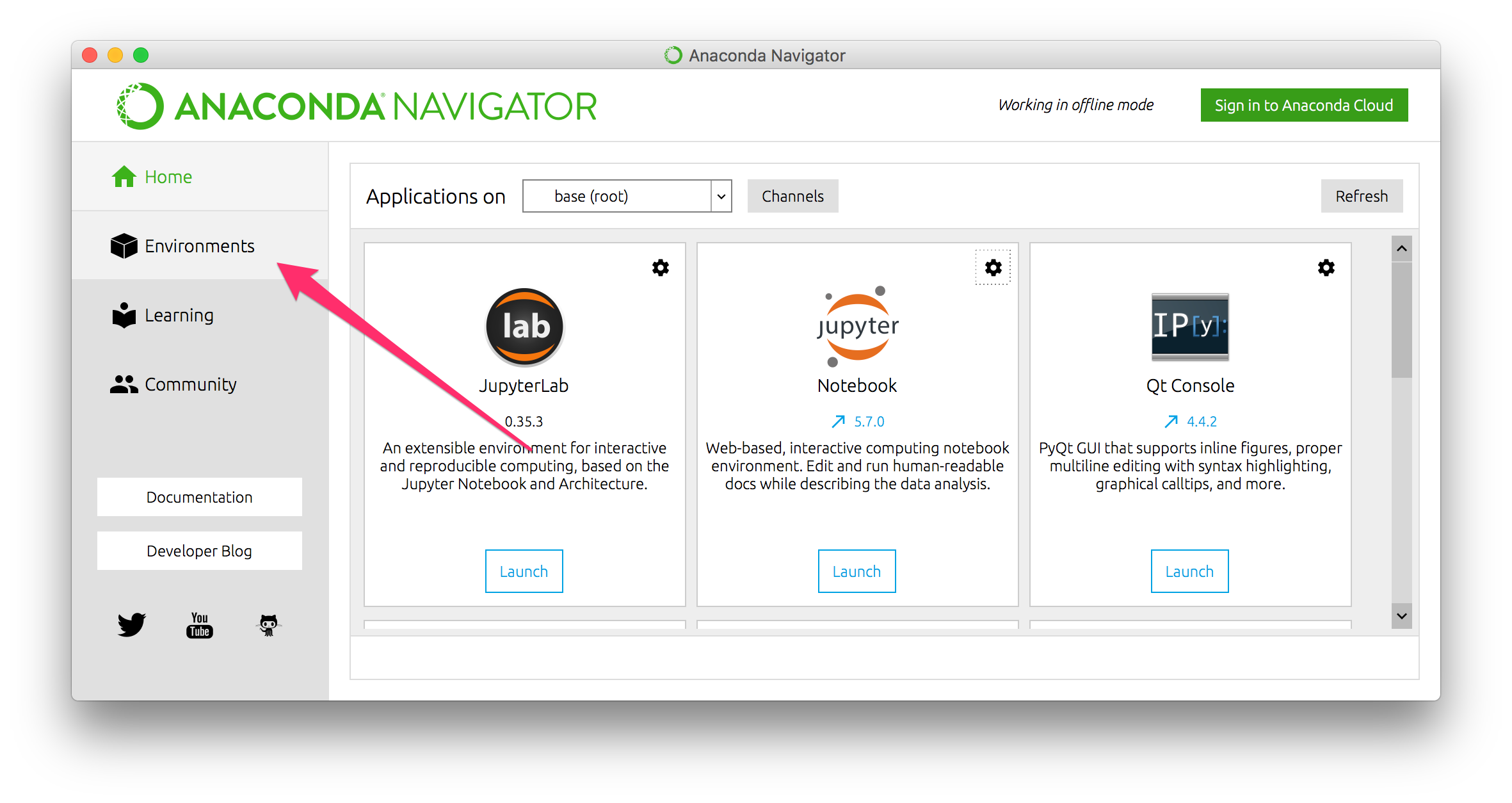
「base (root)」から「Open Terminal」を選んで、ターミナルを開きます。
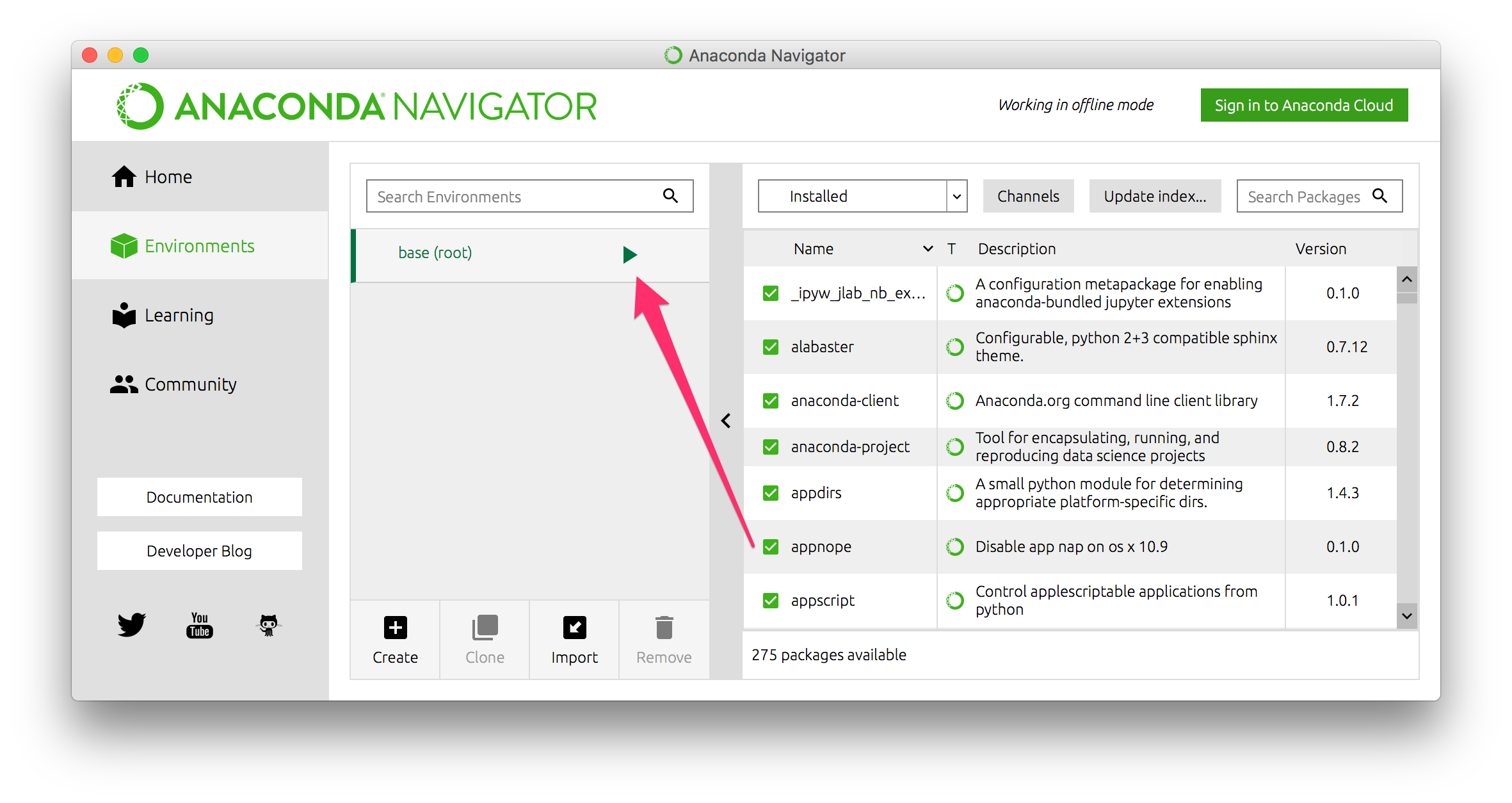
ターミナルが開いたら、condaでGymをインストールします。
(base) bash-3.2$ conda install -c akode gym
Gymの動作確認 †
Anaconda NavigatorのHomeから、(「base (root)」の)「Launch」をクリックします。
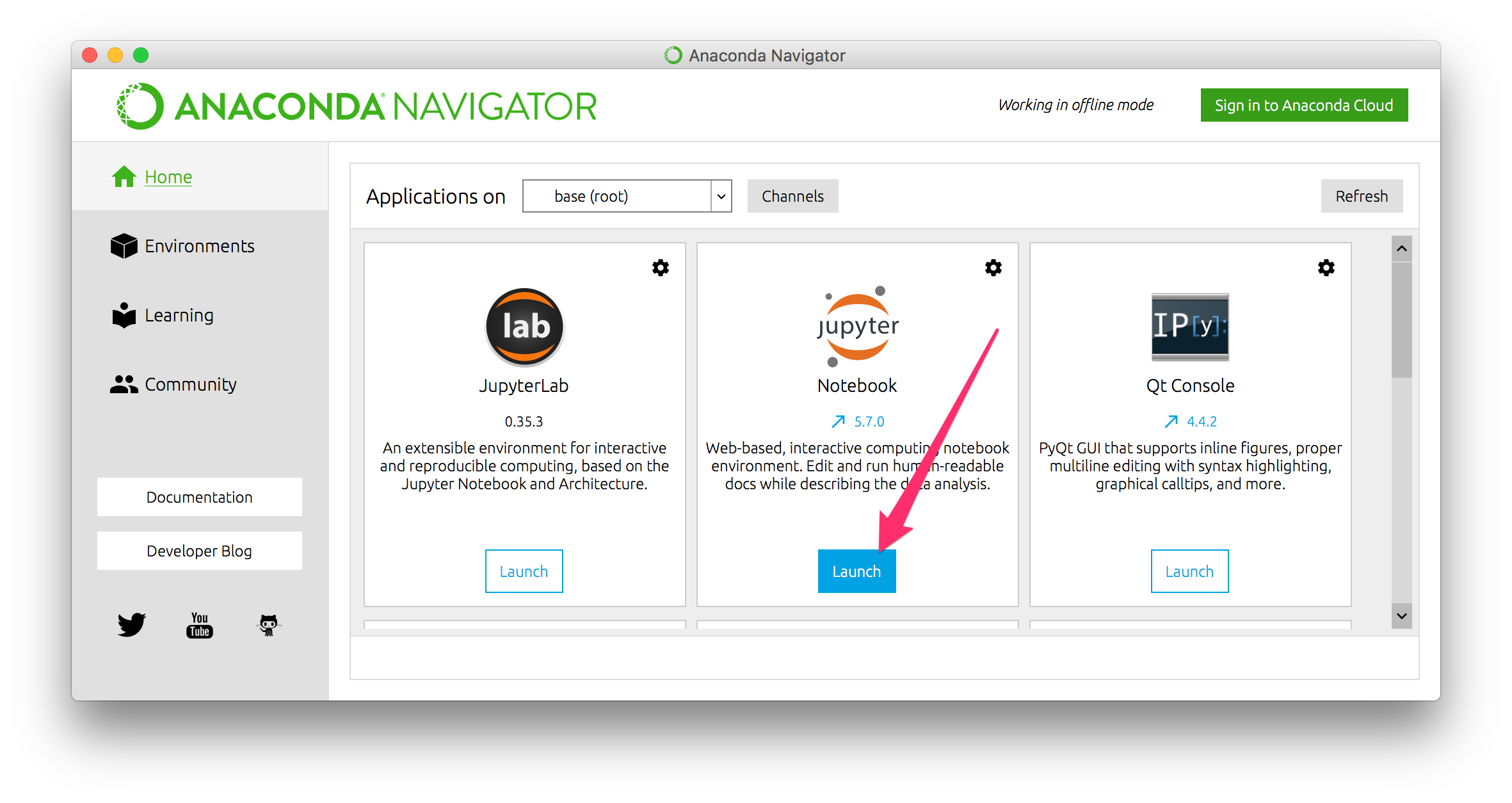
Jupyter Notebookが起動し、ブラウザが開きます。
新しいNotebookを開いて、次のサンプルプログラムを打ち込み、実行します。
import gym env = gym.make('CartPole-v0') for i_episode in range(20): observation = env.reset() # 状態 for t in range(100): env.render() print(observation) action = env.action_space.sample() # 行動(一様選択) 0: 左、1: 右 observation, reward, done, info = env.step(action) # 行動を実行し、次の状態、報酬、終端状態かどうか、デバッグ用情報を受け取る if done: print("Episode finished after {} timesteps".format(t+1)) break
次のような画面が出てきて、ランダムな動きをしたらOKです。
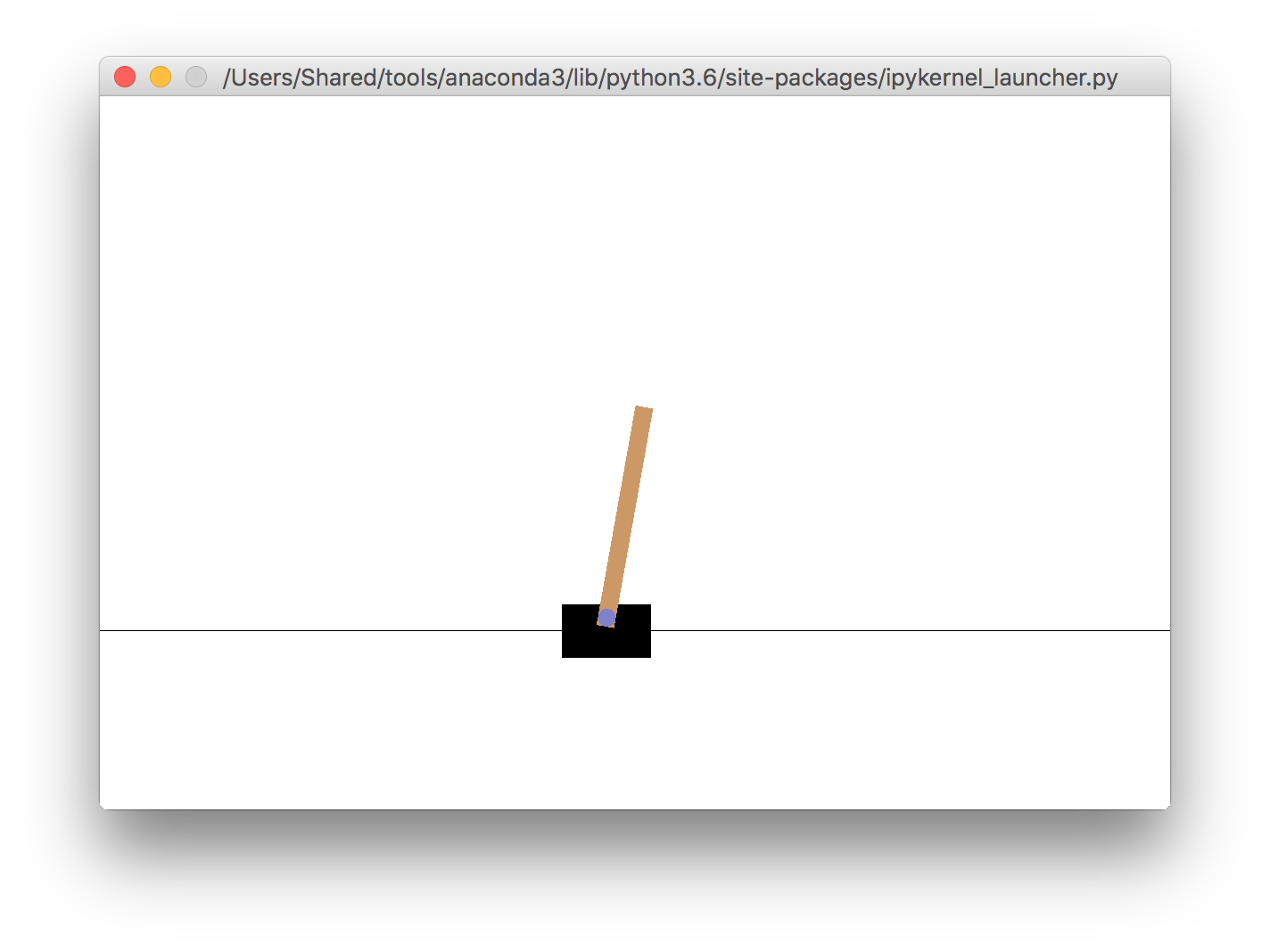
![[PukiWiki] [PukiWiki]](https://xn--p8ja5bwe1i.jp:443/wiki/image/banner.png)